Êtes-vous prêt à donner un autre coup à Samsung après l'explosion du scandale Galaxy Note 7 de l'année dernière? Le géant de l'électronique en difficulté vient de sortir son dernier téléphone phare, le Samsung Galaxy S8. Si vous avez fait un détour par l'iPhone pendant que Samsung réglait ses problèmes et que vous êtes prêt à retourner sur Android avec le Galaxy S8, vous voudrez alors emporter avec vous quelques éléments, à savoir vos contacts et votre calendrier, vos textes, vos photos et vos photos. la musique.
Avant de commencer à changer, vous devez créer un compte Google si vous n'utilisez pas encore Gmail. Vous pouvez créer un compte Google ici, dont vous aurez besoin lors de la configuration du Galaxy S8.
Avec une adresse Gmail sous la main, il est temps de commencer à déplacer les données que vous avez stockées sur votre iPhone.
À la manière de Samsung
Samsung rend l'amerrissage de votre iPhone plus facile que jamais avec son application Smart Switch via un câble USB ou via Wi-Fi. L'option "Transfert depuis un périphérique iOS" s'affiche lors de la première configuration de votre nouveau téléphone Galaxy. Vous pouvez également accéder à l'application une fois le processus de configuration terminé.
Recherchez l'application Samsung Smart Switch Mobile dans le Google Play Store sur votre appareil Samsung et cliquez sur Mettre à jour. Une fois que vous êtes capable d'ouvrir l'application, appuyez jusqu'à ce que vous voyiez les deux options de transfert à l'écran.
Transfert via USB
Pour la première option (la plus fiable des deux), vous aurez besoin d'un câble Lightning et du petit adaptateur USB-C à USB fourni avec votre nouveau S8. Branchez l'adaptateur sur le téléphone Samsung, connectez le câble Lightning à l'iPhone, puis connectez les deux.
Vous devriez immédiatement voir un message apparaître sur votre iPhone. Appuyez sur Confiance sur l'iPhone, puis sur Suivant sur le Galaxy pour continuer, puis patientez quelques minutes pendant qu'il recherche les données à transférer.
Une fois que cela est fait, vous verrez une liste de contenu disponible pour le transfert de l'iPhone vers la S8: contacts, historique des SMS, journal des appels, musique, photos et même les paramètres Wi-Fi sont un jeu juste. Sélectionnez toutes les catégories que vous souhaitez transférer et appuyez sur Transférer sur le Galaxy.
Maintenant, prenez une pause-café car cela peut prendre un certain temps, en fonction du nombre de bagages que vous prévoyez d’emporter avec vous. Le téléphone affichera une durée d'attente estimée en haut de l'écran.
Une fois le transfert terminé, vous aurez quelques autres options de téléchargement à choisir. Il existe même une liste de toutes vos anciennes applications iOS, avec des liens pour réinstaller manuellement leurs homologues Android.
Faites vos sélections finales puis bienvenue sur votre ancien téléphone. Même le fond d’écran devrait vous sembler familier si vous transférez cela aussi, mais sur un écran plus sexy.
Transfert sur Wi-Fi
Si vous ne possédez pas l'adaptateur, vous pouvez également choisir l'option sans fil, à condition que votre iPhone soit sauvegardé sur iCloud et sur une connexion Wi-Fi solide.
Vous devrez vous connecter à votre compte iCloud sur votre téléphone Galaxy pour continuer, mais les étapes restantes devraient être similaires.
Ou, si vous préférez ne pas laisser à Samsung le contrôle total sur le contenu que vous transférez, vous pouvez télécharger des applications spécifiques au contenu pour vous aider à tout transférer individuellement.
Mail, Contacts et Calendrier
Si vous utilisez déjà un compte Gmail pour vos contacts, votre calendrier et votre messagerie sur iOS, vous êtes prêt. connectez-vous simplement au Galaxy S8 avec le même compte que vous utilisez sur votre iPhone et assurez-vous que la synchronisation est activée pour Mail, Contacts et Calendrier. Allez dans Paramètres> Mail> Comptes et appuyez sur votre compte Gmail, puis basculez sur Mail, Contacts et Calendrier.
Si vous êtes tout-en-un sur iOS et utilisez un compte iCloud, vous pouvez toujours transférer vos contacts et calendriers, mais vous aurez besoin de l'aide d'une application. Sur le Galaxy S8, installez SmoothSync for Cloud Calendar pour saisir vos rendez-vous et rappels de calendrier, ainsi que SmoothSync for Cloud Contacts pour vos contacts. Ces deux applications ajouteront votre compte iCloud au Galaxy S8, vous permettant de continuer à utiliser votre Mac ou iPad et de synchroniser votre calendrier et vos contacts.
Des messages texte
Si vous avez besoin de prendre vos textes avec vous, essayez l’application gratuite iSMS2droid. Je ne l'ai pas utilisée, mais l'application obtient des notes positives en ligne, est bien notée dans le magasin Google Play et a été mise à jour récemment. Vous devez effectuer une sauvegarde non chiffrée de votre iPhone sur iTunes, localiser et copier le fichier de base de données SMS de sauvegarde, puis l’importer à partir du Galaxy S8. Examinez les instructions pas à pas du développeur.
La musique
Si vous diffusez de la musique avec Apple Music, Pandora ou Spotify, vous ne craignez rien. Il suffit de télécharger les applications (oui, il existe une version Android de Apple Music) sur le Galaxy S8, de vous connecter à votre compte et vos listes de lecture et vos préférences vous y attendent.
Si vous avez accumulé une bibliothèque musicale iTunes trop volumineuse et trop précieuse pour abandonner votre service de musique en streaming, vous devez vous rendre sur Google Play Music sur Chrome ou télécharger l'application Google Music Manager sur le Mac ou le PC équipé de votre iTunes. bibliothèque et pointez-le sur votre collection de musique. Google vous permet de stocker gratuitement jusqu'à 50 000 chansons dans le nuage, que vous pouvez ensuite diffuser en continu sur le Galaxy S8.
Photos et vidéos
Le moyen le plus simple d'obtenir les photos et vidéos de votre iPhone sur votre appareil Android consiste à installer Google Photos sur votre iPhone et à télécharger les fichiers. (Vous pouvez également utiliser Google Drive pour sauvegarder vos photos en vous rendant dans Paramètres> Sauvegarde .) Ensuite, vous pouvez simplement vous connecter à Google Photos sur le Galaxy S8 et les visualiser depuis leur emplacement dans le nuage ou les télécharger. Vous pouvez effectuer une manœuvre similaire avec des applications cloud multiplates-formes telles que Dropbox et Flickr.
Si vous avez une grande bibliothèque de photos sur iCloud, vous utilisez l'application Photos sur un Mac ou iCloud.com sur un PC pour télécharger des photos sur votre ordinateur et les transférer via USB sur votre Galaxy S8.



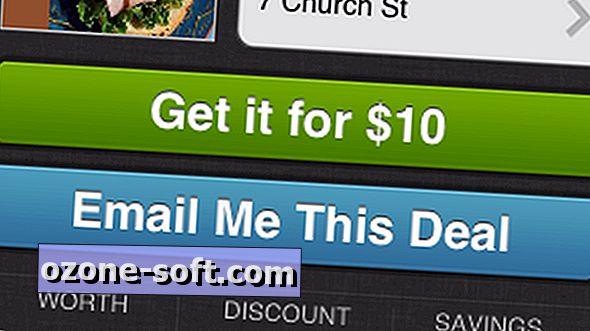









Laissez Vos Commentaires